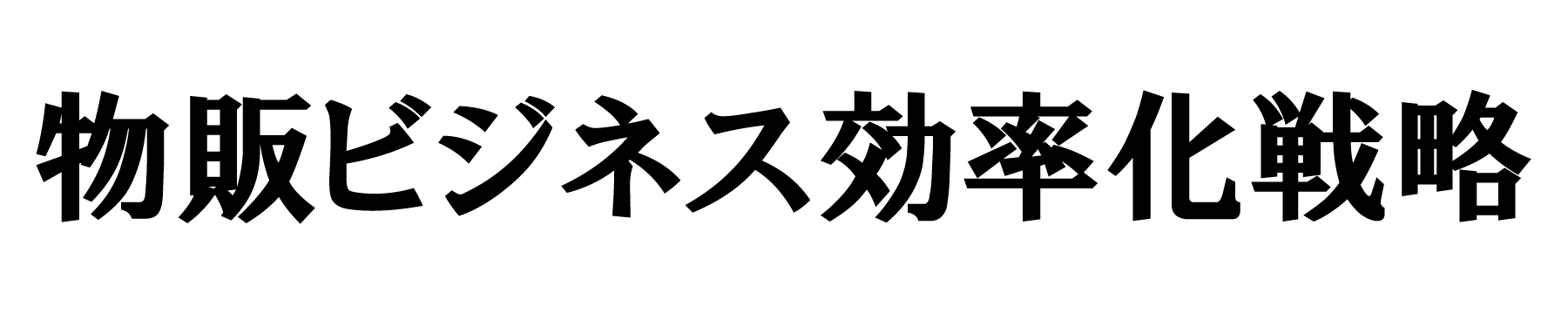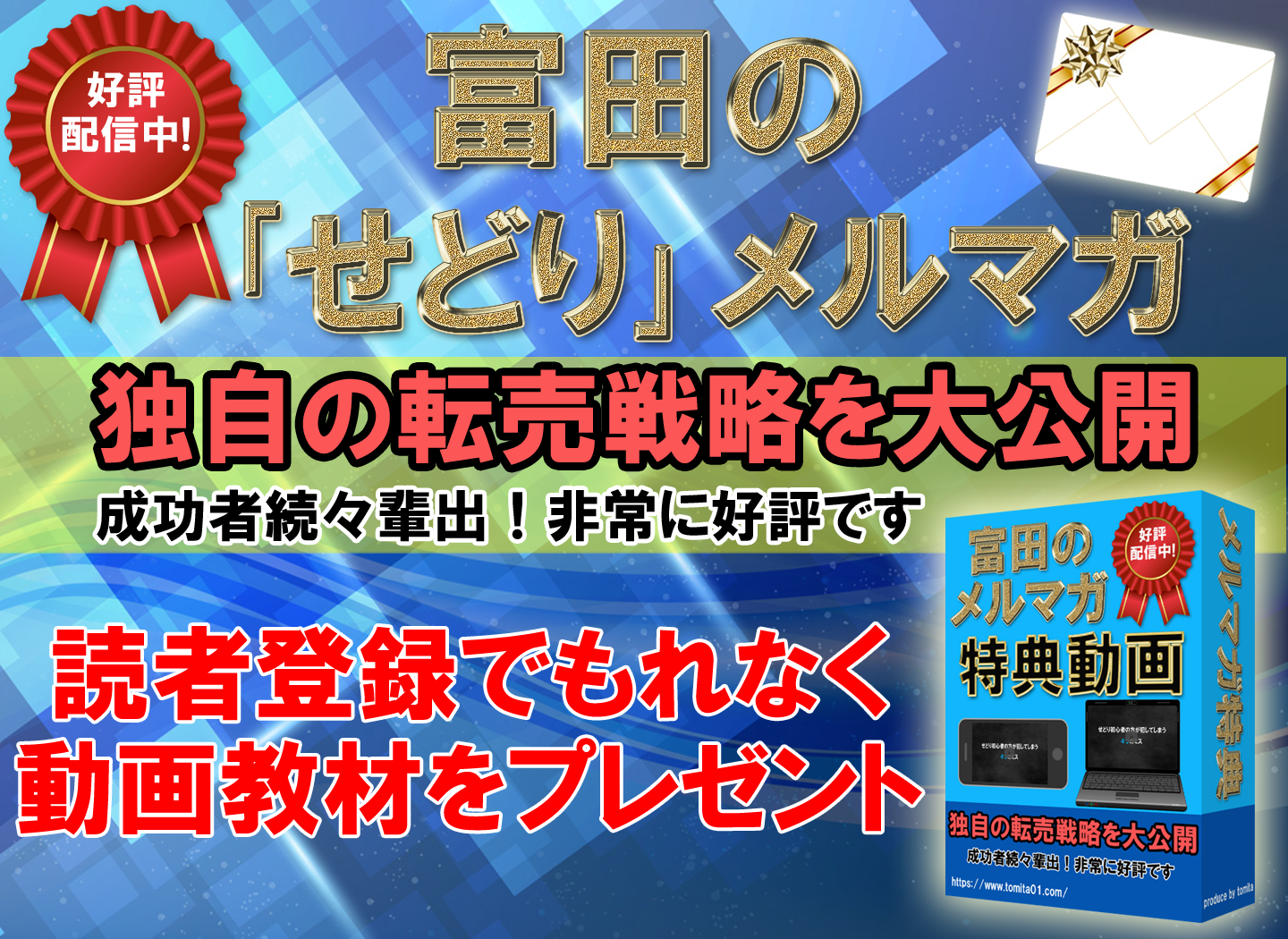「Amacode」とは(ツール概要編)」
「Amacode」導入のメリット・デメリット
「Amacode」の使い方①(商品検索編)
「Amacode」の使い方②(設定 前編)
1、基本設定 2、仕入れ設定
「Amacode」の使い方③(設定 後編)
3、バーコードリーダー設定 4、アプリケーション設定
「Amacode」の使い方④(仕入れリスト活用編)
「Amacode」使用レビュー(実践編)※当記事
ここまでの解説で、最新多機能転売ツール「Amacode(アマコード)」について
- 概要
- メリット・デメリット
- 設定項目の解説
- 仕入リストの具体的な活用法
最後に、実際に店舗で使用するイメージをお伝えしたいと思い
「ドン・キホーテでの使用レビュー」を公開いたします。
設定
「設定」はこのような状態で挑みます。
実際にリサーチ
店内を進んでいくと相場より安くハンドミキサーが陳列されています。早速アマコードでリサーチしてみましょう。

検索結果のAmacode画面がこちら

右の「仕入れ設定」の画面から一目で
「1,573円で購入できれば希望の24%の利益が出る」ということがわかります。
実際の「仕入れ価格」を手入力するとこのように「粗利益」を計算してくれます。
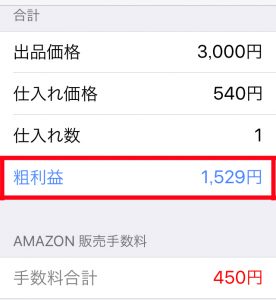
バーコードの読み込みも順調で多くの情報を調べられています。
感想
使用レビューと致しましては・・・最初は動作が少し重いと感じていたのですが
「簡易モード」をオンにしたところ格段にスピードが上がり快適でした。
画面表示も見やすく情報豊かで使いやすいです。
僕が特に重宝したのはこちらの表示機能です。
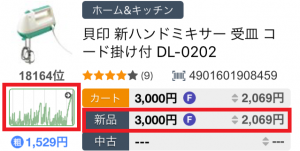
Amazonで価格が高騰していて「利益が取れる」と思った商品でも
- ランキングが悪い
- 出品者が無謀な高価格設定をしている
「Keepaミニビュー」で波形をチェックすればすぐにわかります。
「FBA最安値の表示」は自分もFBAで出品を行うため
「参考にするべき価格」をすぐに把握できます。
今まで使っていた「せどりすと」では全出品者の最安値が表示されていたので
実際の販売額を出品者一覧などで確認する必要がありましたが
その手間が省けました。
以上が実践レビューとその結果の解説となります。
ここまでお付き合いいただき誠にありがとうございます。
さいごに
僕は今までスマホのホーム画面に- せどりすと
- せどりすとプロ
- モノレート
- FBAシミュレーター
- オークファン
- amafee
処理速度の低下やアプリが急に落ちるといったことが頻繁に生じ
とても効率が良いとは言えませんでした。
今回のAmacode導入によりオールインワンの転売ツールを手に入れられたことで
今後の仕入れがとても楽しみです(^_^)
そちらに関しましては、日々ブログで公開しておりますので
今後もご覧いただければ幸いです。
Amacodeは下記よりインストールできます。
※ご利用にはEメールアドレスを使用します。
必要な方は以下の記事を参考に新規作成しましょう。
最後までご覧いただき誠にありがとうございます。
今回、名前の出たアプリはこちらからダウンロードできます。
それぞれエラーやメンテナンスなどで使えないときにも代替がきくように
一通り揃えておくと安心です。